iPad: Tin nhắn và quyền riêng tư
Cách kiểm soát tin nhắn và ai có thể liên hệ với quý vị.
Tìm hiểu cách bảo vệ quyền riêng tư của quý vị bằng cách chặn một số liên lạc, cách tắt tiếng iPad của quý vị và cách ngăn nó làm gián đoạn quý vị bằng tin nhắn và các thông báo khác.
Trước khi quý vị bắt đầu
Các minh họa trong khóa học này sử dụng iPad không có nút Home (Home button) vật lý. Nếu máy tính bảng của quý vị khác, một số bước có thể khác một chút nhưng quý vị vẫn có thể làm theo.
Trước khi bắt đầu, quý vị hãy đảm bảo rằng iPad đã được bật lên và sạc đầy. Phần mềm hệ điều hành của quý vị cũng cần phải được cập nhật.
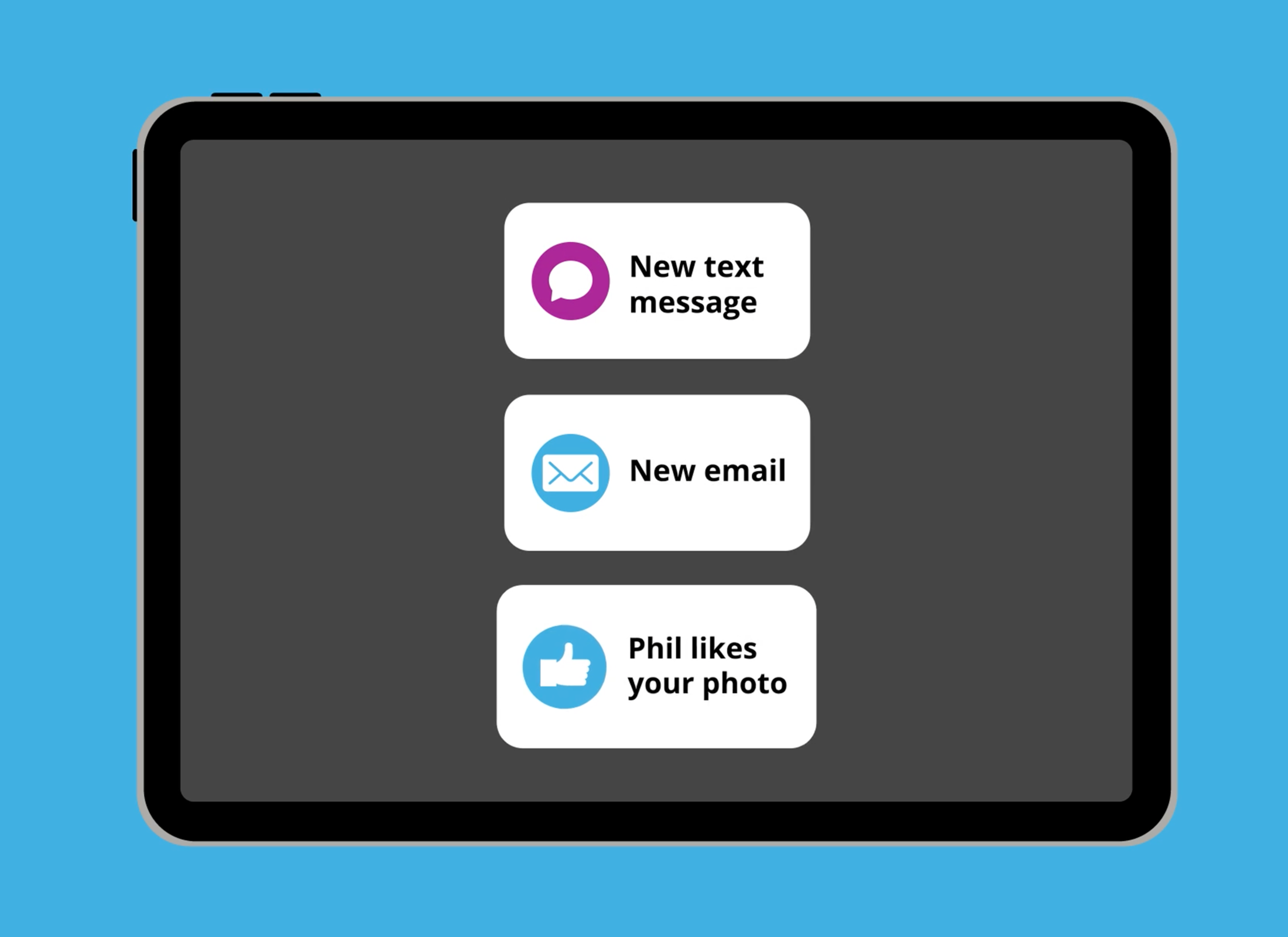
Cách chặn một người liên lạc
Quý vị có thể chặn một người liên lạc nhắn tin vào máy tính bảng của quý vị bằng cách sử dụng ứng dụng Tin nhắn (Messages):
- Khi mở ứng dụng Tin nhắn, tin nhắn cuối cùng quý vị nhận được sẽ được mở ở đầu danh sách tin nhắn.
- Nhấn vào tên hoặc số điện thoại của người gửi ở đầu màn hình để mở chi tiết liên hệ của họ.
- Nhấn vào biểu tượng thông tin (info) .
- Một danh sách thông tin xuất hiện. Ở cuối danh sách, nhấn vào Chặn người gọi này (Block this Caller).
- Trên cửa sổ bật lên xuất hiện, nhấn vào Chặn Người Liên lạc (Block Contact).
- Chọn lựa cuối cùng trong danh sách sẽ thay đổi thành Bỏ chặn Người gọi này (Unblock this Caller). Nhấn vào đây để bỏ chặn chúng.
Cách sử dụng Chế độ Im lặng (Silent Mode)
Mở ứng dụng Cài đặt (Settings) và nhấn vào tùy chọn Âm thanh (Sounds):
- Tìm phần Âm lượng nhạc chuông và chuông báo (Ringtone and Alert Volume) và di chuyển thanh trượt sang bên trái.
- Một thông báo nhỏ xuất hiện ở đầu màn hình cho biết Chế độ Im lặng đang Bật (Silent Mode On).
- Tắt Chế độ Im lặng (Silent Mode) bằng cách di chuyển thanh trượt sang phải.
- Một thông báo khác sẽ xuất hiện ghi rằng Tắt chế độ im lặng (Silent Mode Off).
Cách sử dụng tính năng Đừng Làm phiền (Do Not Disturb)
Tính năng này ngăn máy tính bảng của quý vị nhận cuộc gọi, tin nhắn văn bản hoặc email. Tìm chọn lựa này trong Trung tâm điều khiển (Control Centre) bằng cách vuốt xuống từ trên cùng bên phải của màn hình:
- Trong Trung tâm Điều khiển, tìm biểu tượng Tiêu điểm (Focus) và nhấn vào.
- Một số tùy chọn Tiêu điểm (Focus) xuất hiện, với chọn lựa Đừng làm phiền (Do Not Disturb) ở trên cùng.
- Nhấn vào Đừng làm phiền (Do Not Disturb) để bật mở tính năng này lên. Trong khi ở chế độ mở, nút này sẽ có màu trắng.
- Tắt nó bằng cách nhấn vào biểu tượng một lần nữa để nút chuyển sang màu xám.
- Mọi người sẽ không thể liên lạc với quý vị khi tính năng Đừng làm phiền (Do Not Disturb) được bật mở.
Cách đặt lịch cho tính năng Đừng làm phiền (Do Not Disturb)
Quý vị có thể lên lịch tính năng Đừng làm phiền (Do Not Disturb) để tự động bật mở và tắt vào thời gian và ngày quý vị chọn bằng cách sử dụng ứng dụng Cài đặt (Settings):
- Từ menu Cài đặt (Setting menu), tìm và nhấn vào tùy chọn Tiêu điểm (Focus), sau đó nhấn vào Đừng làm phiền (Do Not Disturb).
- Cuộn xuống để tìm Đặt một lịch trình (Schedule) và nhấn vào Thêm lịch trình (Add Schedule).
- Nhấn vào mục Thời gian (Time) để chuyển đến màn hình Thời gian (Time screen) và chọn thời gian quý vị muốn bật mở (on) và tắt (off) tính năng Đừng làm phiền (Do Not Disturb).
- Bên cạnh Từ (From), nhấn vào thời gian và cuộn lên và xuống để chọn thời gian bắt đầu lịch trình.
- Nhấn bên ngoài các chọn lựa thời gian để cài đặt nó.
- Lặp lại các bước này với chọn lựa Đến (To) để chọn thời gian kết thúc lịch trình.
- Quý vị cũng có thể chọn những ngày trong tuần mà quý vị muốn bật mở tính năng Đừng làm phiền (Do Not Disturb). Nhấn vào một ngày để bật mở hoặc tắt.
- Nhấn Xong (Done) để đặt lịch. Lịch trình được mở tự động.
- Để tắt lịch trình, hãy nhấn vào nó, sau đó nhấn vào công tắc màu xanh lục trên màn hình lịch trình.
Cài đặt ngoại lệ cho tính năng Đừng làm phiền (Do not disturb)
Quý vị có thể để một số thông báo xuất hiện ngay cả khi tính năng Đừng làm phiền (Do not Disturb) được mở. Trên màn hình cài đặt tính năng Đừng làm phiền (Do Not Disturb) chính, bên dưới Cho phép Thông báo (Allow Notifications):
- Nhấn vào Mọi người (People) để xem màn hình cài đặt Thông báo (Notifications).
- Nút Thêm (Add button) cho thấy danh sách người liên lạc (contacts) trên iPad của quý vị.
- Chọn một hoặc nhiều người liên lạc. Những người này sẽ có thể liên hệ với quý vị khi tính năng Đừng làm phiền (Do Not Disturb) được bật mở.